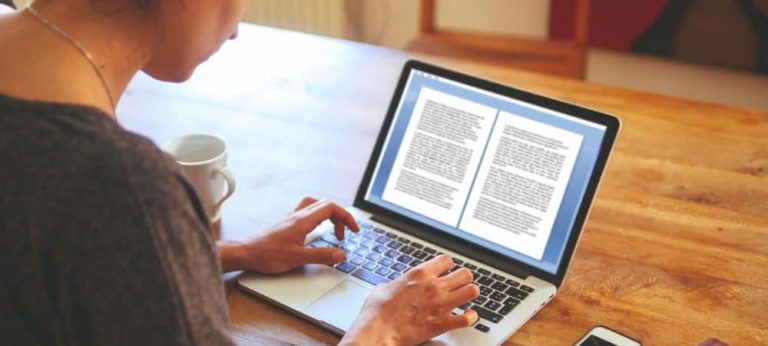Как перенести контакты с Android на iPhone
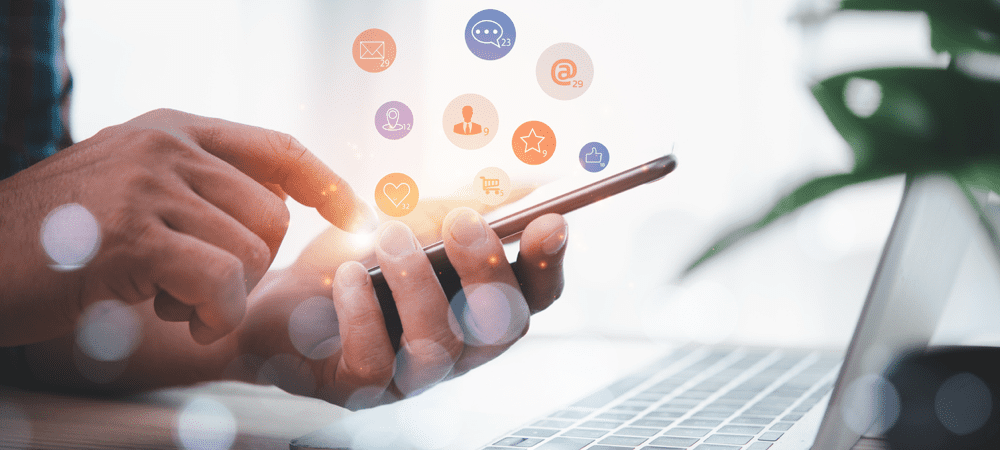
Вы перепрыгиваете с Android на Apple? Если это так, вы хотите сохранить свои контакты. Узнайте, как перенести контакты с Android на iPhone в этом руководстве.
После целой жизни телефонов Android вы готовы попробовать Apple. Проблема в том, что за эти годы вы накопили огромное количество контактов, и вам не терпится заново вводить их один за другим на своем новом телефоне.
Программы для Windows, мобильные приложения, игры - ВСЁ БЕСПЛАТНО, в нашем закрытом телеграмм канале - Подписывайтесь:)
Ну, не беспокойтесь. Существует несколько различных способов переноса контактов с телефона Android на новый iPhone с минимальными усилиями.
Если вы готовы переключиться, вот как перенести контакты с Android на iPhone.
Как использовать приложение «Перенос на iOS»
Если вы еще не настроили свой новый iPhone, есть полезное приложение под названием Перейти на iOS которые вы можете установить на свой телефон Android, чтобы максимально упростить процесс.
Чтобы настроить новый iPhone с помощью приложения «Переместить на iOS», выполните следующие действия.
- Скачайте и установите Перейти на iOS приложение на вашем телефоне Android.
- Включите ваш новый iPhone.
- Поднесите его к своему Android-устройству.
- На Быстрый старт экран, нажмите Настроить вручную.
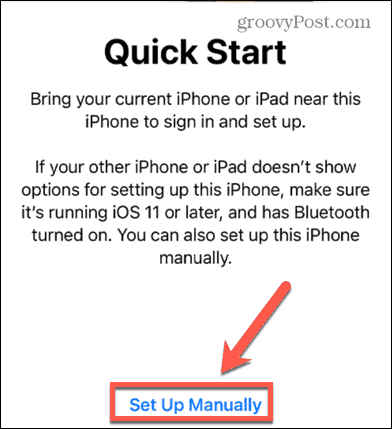
- Когда вы достигнете Приложения и данные экран, выберите Переместить данные с Android.
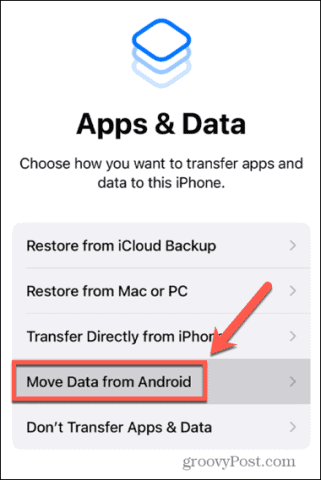
- На телефоне Android откройте Перейти на iOS приложение.
- Согласитесь с политикой конфиденциальности.
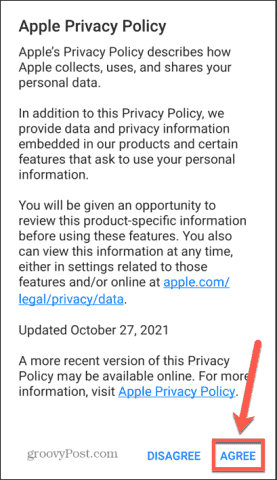
- Кран Продолжать.
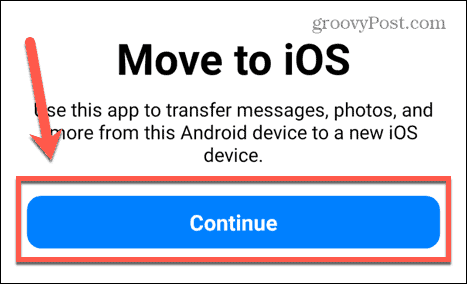
- Согласитесь с условиями.
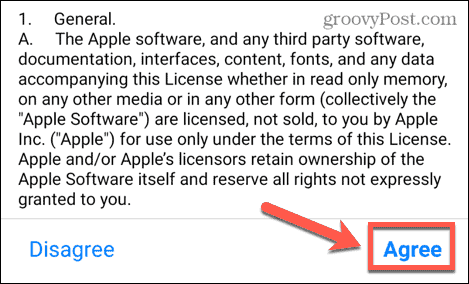
- Решите, хотите ли вы отправить свои данные в Apple.
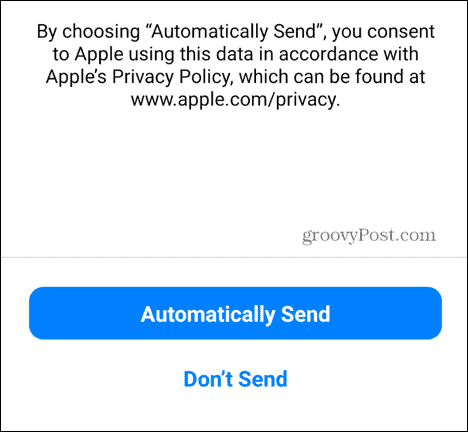
- Предоставьте разрешение на местоположение.
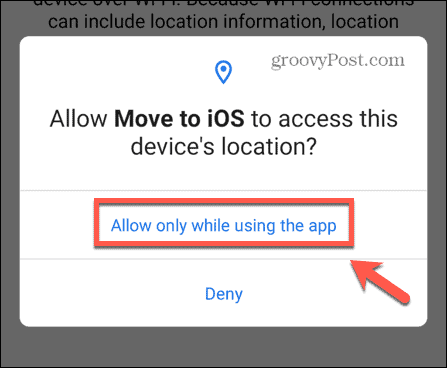
- Ваш телефон Android запросит код.
- Кран Продолжать на вашем iPhone и введите код, который появляется на вашем телефоне Android.
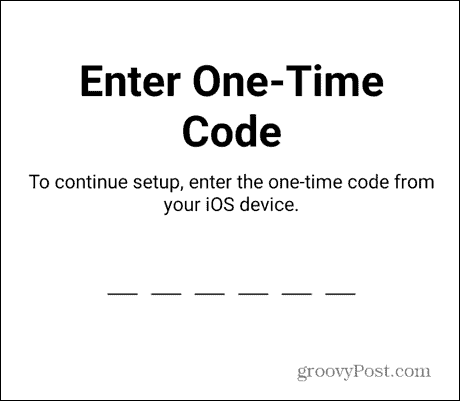
- На телефоне Android подключитесь к временной сети Wi-Fi, созданной на iPhone.
- Выберите контент, который вы хотите перенести на новый iPhone. Для переноса контактов убедитесь, что Контакты выбран.
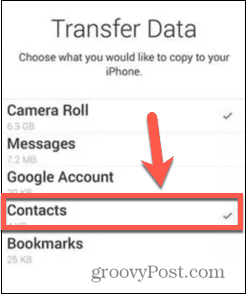
- Дождитесь завершения процесса.
- Завершите настройку вашего нового iPhone. Когда вы закончите, вы должны обнаружить, что ваши контакты теперь находятся на вашем новом iPhone.
Как перенести контакты с Android на iPhone на SIM-карте
Если вы планируете использовать ту же SIM-карту в своем новом iPhone, вы можете сохранить свои контакты на карту, прежде чем переносить ее на новый телефон. Даже если вы будете использовать другую SIM-карту, вы все равно можете использовать свою SIM-карту для переноса контактов с Android на iPhone при условии, что ваша SIM-карта подходит.
Чтобы перенести контакты с Android на iPhone на SIM-карту:
- Открой Контакты приложение на вашем телефоне Android.

- Нажмите Меню икона.
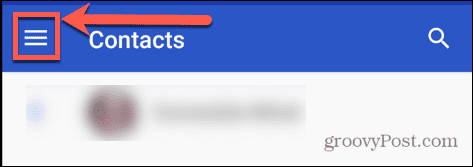
- Выбирать Настройки.
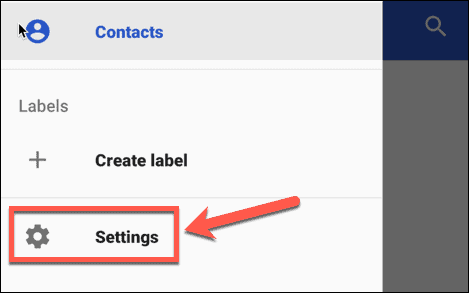
- Кран Экспорт.
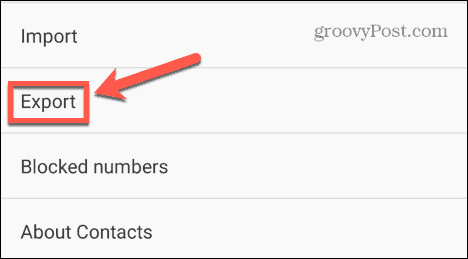
- Выбирать Экспорт в файл VCF.
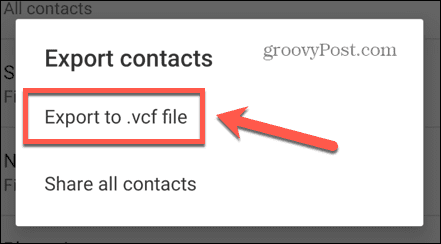
- Назовите свой файл и коснитесь Сохранять.
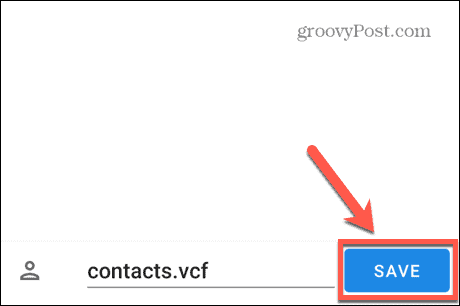
- Открой Файлы приложение.
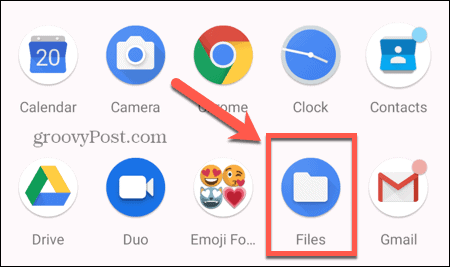
- в Загрузки папку, выберите файл контактов и коснитесь значка Три точки меню.
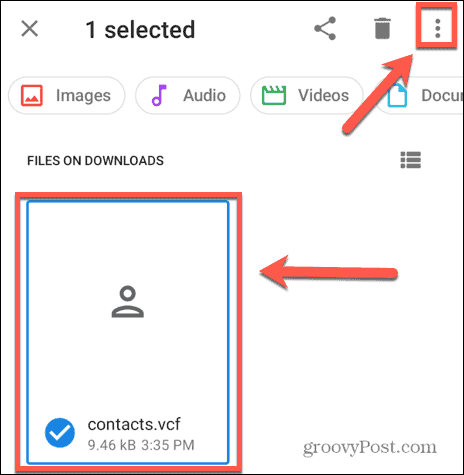
- Выбирать Скопировать в.
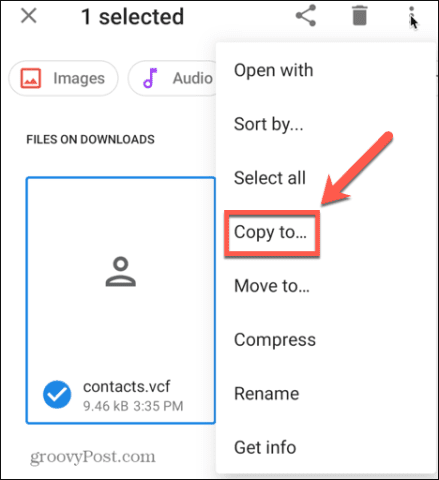
- Выберите свой SD Card в качестве пункта назначения.
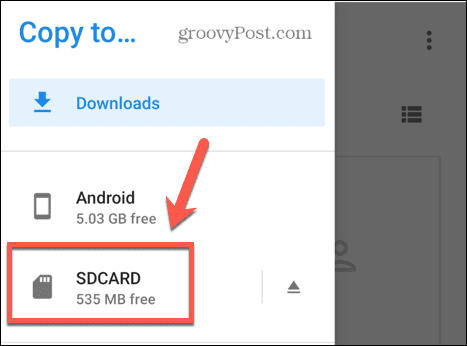
- Кран Копировать.
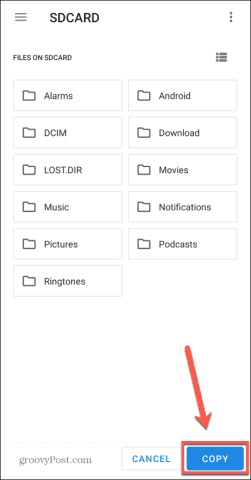
- Как только ваши контакты будут перенесены на SD-карту, извлеките ее из телефона Android и вставьте в iPhone.
- Открой Настройки приложение на вашем iPhone.
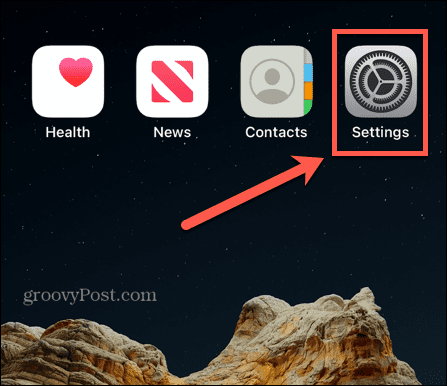
- Прокрутите вниз и коснитесь Контакты.
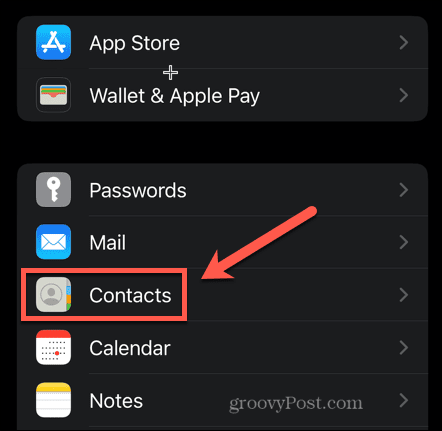
- В нижней части экрана коснитесь Импорт контактов с SIM-карты.
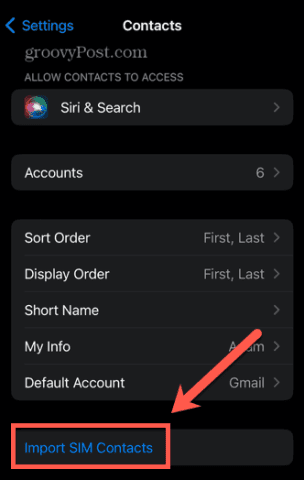
- Теперь ваши контакты будут скопированы с SIM-карты на ваш iPhone.
Как экспортировать контакты с Android и импортировать их на iPhone
Также можно экспортировать контакты с помощью электронной почты или приложения для обмена сообщениями, если вы не можете использовать свою SIM-карту (или не хотите). Вы можете отправить экспортированные контакты со своего телефона Android и импортировать их на новый iPhone.
Чтобы экспортировать контакты с Android и импортировать их на iPhone:
- Открыть Контакты на вашем телефоне Android.

- Нажмите Меню икона.
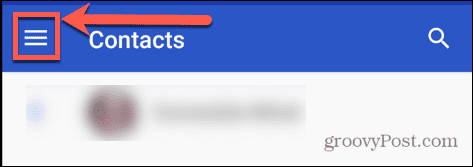
- Кран Настройки.
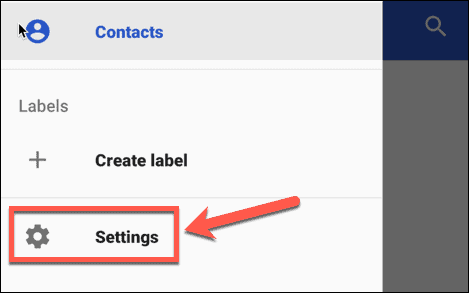
- Выбирать Экспорт.
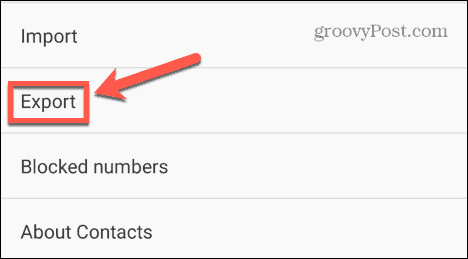
- Кран Экспорт в файл VCF.
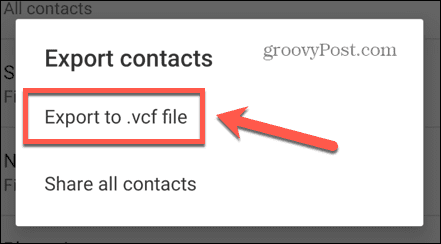
- Дайте имя файлу контактов и коснитесь Сохранять.
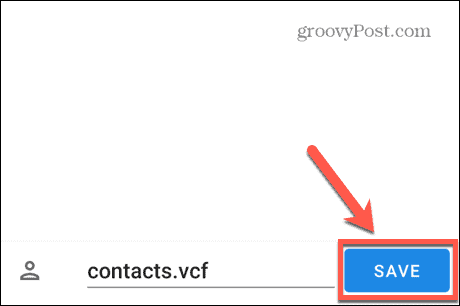
- Открой Файлы приложение.
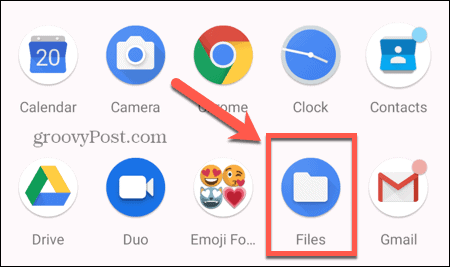
- Выберите файл контактов и коснитесь значка Делиться икона.
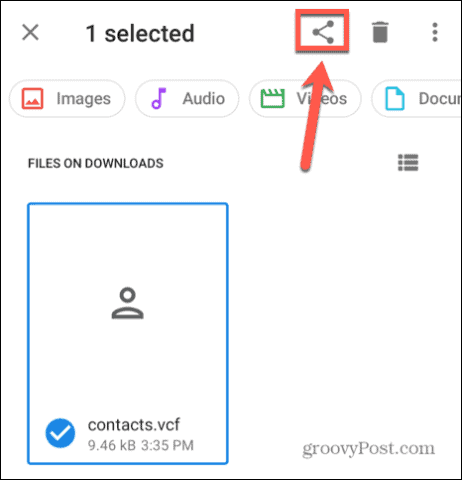
- Выберите способ обмена файлом. Вы можете отправить его себе по электронной почте, отправить сообщение самому себе, сохранить на свой Google Диск или отправить по Bluetooth.
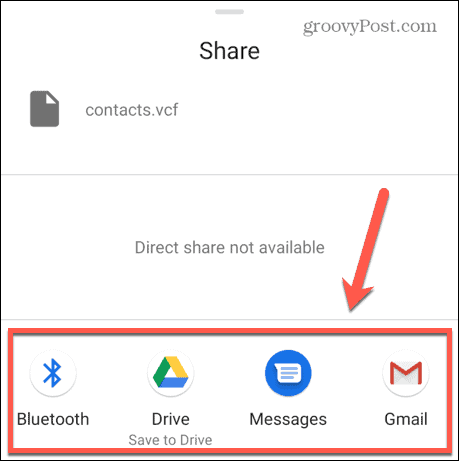
- Когда вы получите файл на свой iPhone, коснитесь его, чтобы открыть.
- Нажмите Делиться значок и выберите Контакты.
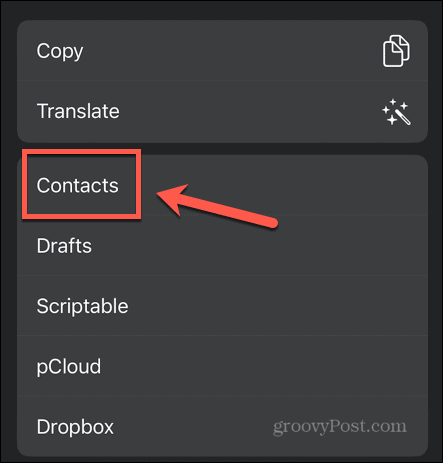
- Нажмите Добавить все контакты чтобы добавить все контакты в файл на ваш iPhone.
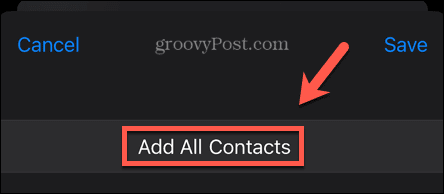
Как перенести контакты с помощью учетной записи Google
Если вы ранее использовали телефон Android, у вас будет учетная запись Google (если вы использовали Google Play Store). Если вы это сделаете, вы можете использовать эту учетную запись для переноса контактов с телефона Android на новый iPhone.
Чтобы перенести контакты с помощью учетной записи Google:
- Открой Настройки приложение на вашем телефоне Android.
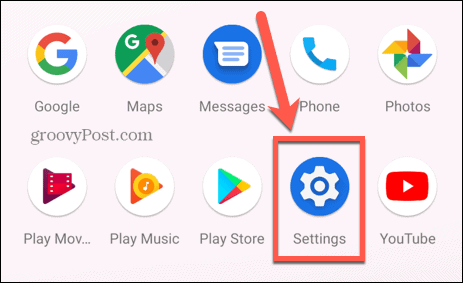
- Выбирать Счета.
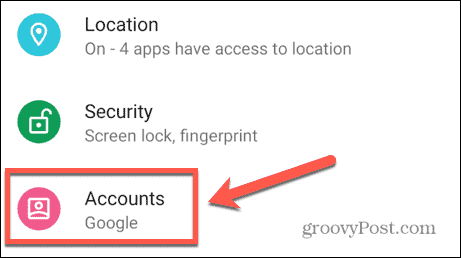
- Коснитесь учетной записи, которую хотите использовать для переноса контактов.
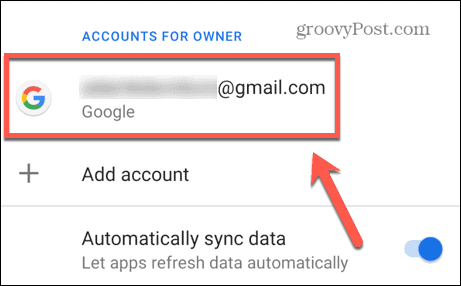
- Кран Синхронизация аккаунта.
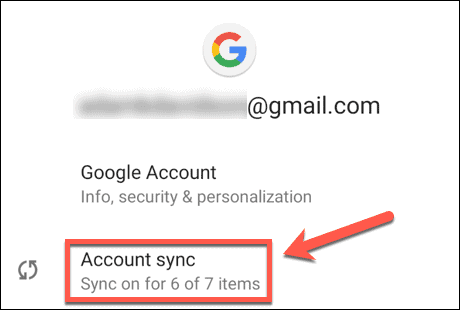
- Гарантировать, что Контакты установлен на На.
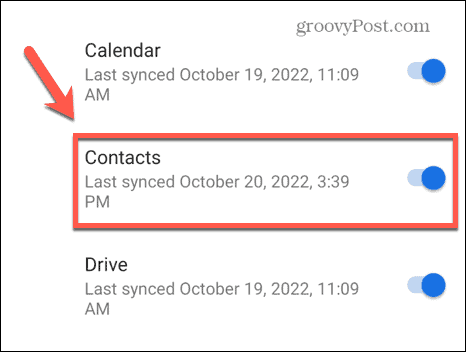
- На вашем iPhone откройте Настройки приложение.
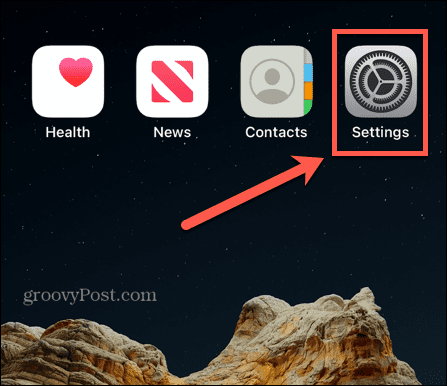
- Прокрутите вниз и коснитесь Почта.
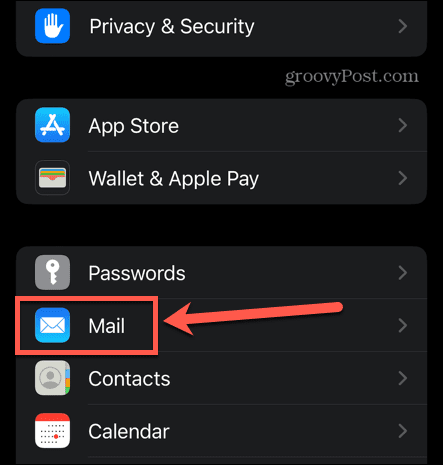
- Кран Счета.
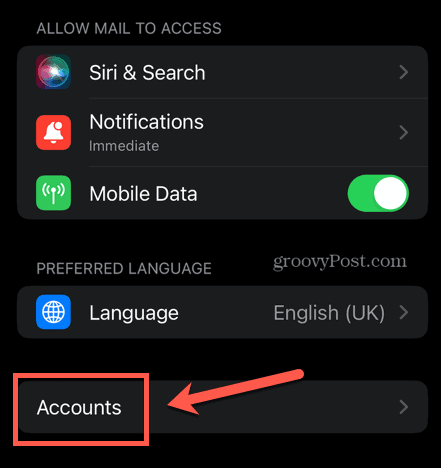
- Выбирать Добавить аккаунт.
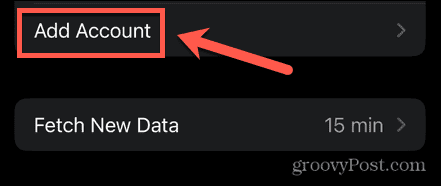
- Кран Google.
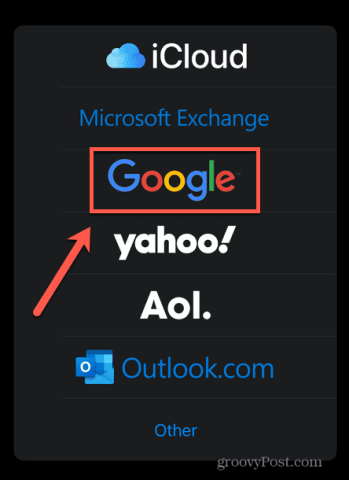
- Войдите в свою учетную запись Google, чтобы добавить ее на свой iPhone.
- Когда это будет сделано, вернитесь в Счета страницу и коснитесь учетной записи Google.
- Переключать Контакты к На позиция.
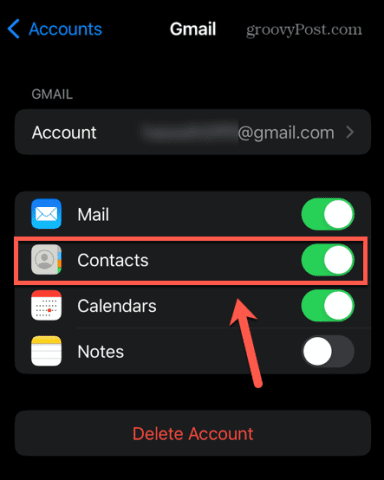
- Теперь ваши контакты будут синхронизированы с вашим iPhone.
Знакомство с вашим iPhone
Узнав, как перенести контакты с Android на iPhone, вы сможете как можно быстрее запустить iPhone со всеми контактами, которые были на старом телефоне. Если вы новичок в iPhone, вы можете многому научиться.
Например, вы можете узнать, как сохранять аудиосообщения на iPhone. Вы, вероятно, захотите отключить звук набора текста на своем iPhone, так как он может довольно быстро надоесть. Вы даже можете узнать, как разблокировать iPhone с помощью голоса.
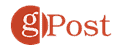
Программы для Windows, мобильные приложения, игры - ВСЁ БЕСПЛАТНО, в нашем закрытом телеграмм канале - Подписывайтесь:)